Cách reset đầu đọc mã vạch Datalogic QW2100 (QW2120)
Ngoài những tính năng trên, đầu đọc mã vạch Datalogic QW2100 còn có khả năng đọc mã vạch bị mờ xước, mã vạch qua lớp nilon và các sản phẩm có tem nhãn mã vạch nhỏ. Vậy nên, nó rất phù hợp với các yêu cầu quản lý bằng tem nhãn của các cửa hàng bán lẻ, siêu thị, hiệu thuốc, trang sức, nhà kho,...
Đầu đọc mã vạch Datalogic QW2100 (QW2120) hỗ trợ công nghệ “Green Spot” Tính năng độc quyền được cấp bằng sáng chế của Datalogic, giúp máy đọc thông tin mã một cách chính xác và nhanh chóng.
Datalogic QW2100 được nhà sản xuất thiết kế thêm đế máy đặc biệt, có thể gập lại, dùng như một giá đỡ và cũng có thể điều chỉnh chân đế nghiêng tùy theo góc độ sử dụng quét mã vạch mà bạn muốn.
QW2100 có sẵn 2 cổng kết nối để lựa chọn: USB hoặc Keyboard Wedge/RS-232 dễ dàng và thuận tiện cho bạn kết nối với máy tính. Máy đọc mã vạch Datalogic QW2100 có thiết kế nhỏ gọn, trọng lượng nhẹ, rất tiện lợi khi sử dụng và di chuyển theo mục đích sử dụng của bạn.
Với những đặc điểm và tính năng trên, bạn có thể lựa chọn cho mình một đầu đọc mã vạch Datalogic QW2100 rồi chứ?! Và sau đây, để các bạn dễ dàng sử dụng, Siêu thị Hải Minh xin chia sẻ cách cài đặt cũng như thiết lập cấu hình mặc định từ nhà sản xuất cho máy đọc mã vạch này. Cùng theo dõi nhé!
Cách cài đặt và thiết lập cấu hình mặc định cho đầu đọc mã vạch Datalogic QW2100 (QW2120)
1/ Cài đặt đầu đọc mã vạch Datalogic QW2100
Đầu đọc mã vạch Datalogic này sử dụng đầu cắm chuẩn USB nên bạn không cần cài driver, chỉ cần cắm và đợi, máy vi tính sẽ tự nhận diện driver trong máy.
Sau khi nhận xong driver máy quét mã vạch Datalogic (máy quét sẽ báo “4 tiếng bíp”), máy vi tính sẽ ghi nhận máy quét như 1 loại bàn phím nối với máy tính.
2/ Tiến hành chuyển đổi sang chế độ tự động quét (STAND MODE)
Ở chế độ Stand Mode, các bạn sẽ quét mã có sẵn ở chân đế đi kèm trong hộp sản phẩm đầu đọc mã vạch Datalogic QW2100 (xem hình dưới). Lúc này máy đọc ma vạch sẽ chuyển sang chế độ tự động phát hiện mã qua một chấm xanh và sẽ quét khi phá thiện có mã. Với trường hợp này bạn nên gắn máy quét mã vạch Datalogic QW2100 vào chân đế.
>> Video hướng dẫn sử dụng máy đọc mã vạch Datalogic QW2100
3/ Reset đầu đọc mã vạch Datalogic QW2100 về cấu hình mặc định từ nhà sản xuất (Restore factory default)
Để thiết lập lại cấu hình mặc định từ nhà sản xuất (Restore factory default), bạn tìm sách hướng dẫn sử dụng trong hộp đầu đọc mã vạch Datalogic của bạn.
Trong hướng dẫn này bạn sẽ tìm thấy một mục “Restore factory default” ở trang 27 của sách.
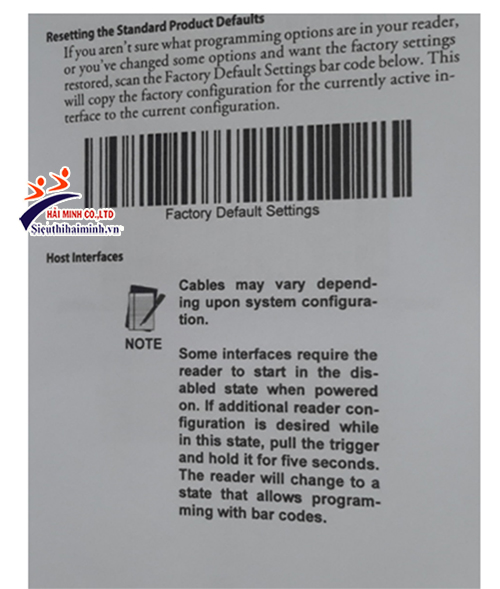
Bạn chỉ cần quét mã vạch này là xong. Đây là cách đơn giản nhất để khôi phục đầu đọc mã vạch về tình trạng hoạt động tốt nhất.
Như vậy trên đây là thông tin cơ bản và cách cài đặt cũng như reset đầu đọc mã vạch Datalogic QW2100 (QW2120) mà chúng tôi muốn chia sẻ cùng các bạn. Hy vọng, xem xong bài viết bạn sẽ biết cách cài đặt và reset đầu đọc mã vạch Datalogic QW2100 đúng chuẩn nhất.
Nếu còn có vấn đề gì chưa hiểu hoặc muốn mua đầu đọc mã vạch Datalogic giá rẻ, chính hãng thì hãy gọi đến hotline 0902 787 139 - 0932 196 898 - 0909722139 để được hỗ trợ và tư vấn miễn phí nhé!
Chúc các bạn thành công!
>> Vì sao bạn nên mua đầu đọc mã vạch không dây của Siêu thị Hải Minh?
>> 5 mẹo bảo trì và sửa chữa đầu đọc mã vạch giá rẻ hiệu quả




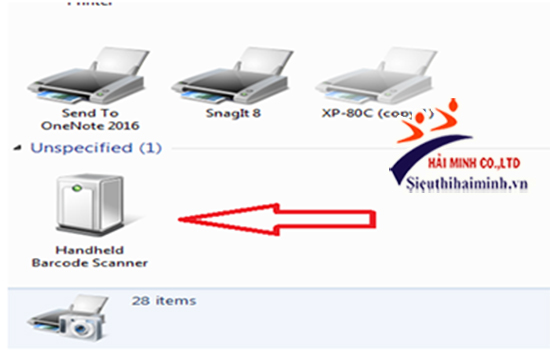
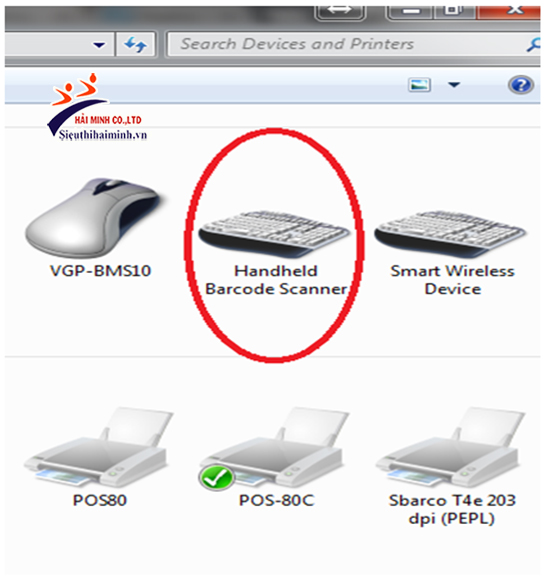

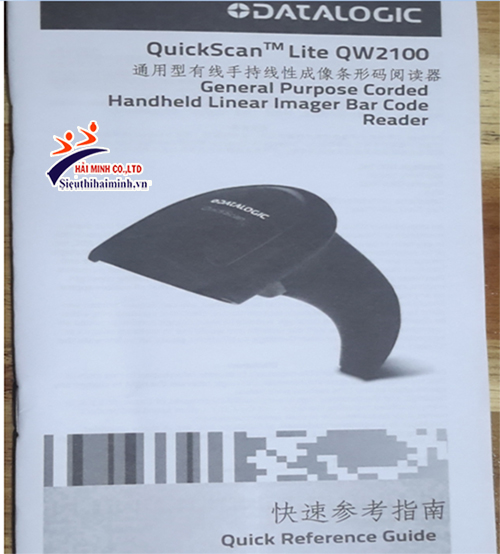

.jpg)










.jpg)



![[Hướng dẫn] Cách lắp đặt máy hàn ống mới mua chi tiết từng bước](https://huongdansudung.com.vn/upload/images/may-han-ong-nhua/300x196/1/cach-lap-dat-may-han-ong-moi-mua.jpg)
.png)
.png)


